👋 こんにちは、はるなです。
今日のテーマは「iPadアプリでキレイな図を描くために、どんなアプリが適しているのか」です。
🌸 3月におすすめ記事
🎧 iPad Workers Podcastは毎週、木曜日配信予定のポッドキャスト番組です。
リクエスト・感想などは #iPadWorkers のハッシュタグを付けてツイートお願いします。
✏️ ProdraftsからObsidian Canvasへ
ごりゅごさんは、推理小説の犯人を本気で考えるために、Prodraftsを使って情報を整理し始めました。
🕵️♂️謎解きはiPadから
何も書かないよりは、ずっと考えられるようになったのですが、途中で使用ツールをProdraftsからObsidian Canvasに切り替えます。
Obsidian Canvasのメリットは、文字入力が簡単にできて、文字がフォントとして扱われること。一定サイズのキレイな四角形が簡単に追加でき、グリッドを揃えて並べることができるところです。
ただ、Obsidian Canvasは手書きでサッと書き込むことが実質できません。
Prodraftsのように、「手書きがサッとでき」「無限に広がる画面」が使えて、Obsidian Canvasのような「図形を簡単にキレイに並べる」ことのできるiPadアプリはないのでしょうか?
🙄 Neboかフリーボードか
ごりゅごさんがやりたい作業を元に考えると、アプリの候補は2つ。Neboと Apple標準フリーボードの2アプリです。
Neboには図形ツールはありませんが、ペン先を離さずホールドしておくとキレイな図形に自動変換されます。書いた文字は後からテキストに置き換えが可能です。
「配置ガイド」機能があるので、オブジェクトをキレイに並べることも簡単です。
しかし、Neboのメモモードでは、図形と文字がバラバラのオブジェクト扱いになり、移動がやや手間です。また、同じサイズの四角を追加するには図形を複製する必要があります。
一定サイズの図形を追加したいのであれば、フリーボードの付箋機能がいいかもしれません。
ただし、付箋の中に文字を入力する場合は、キーボードでの入力か、Scribbleで入力することになります。
フリーボードには、Neboのように、手書きで書いた文字を後からテキストに変換する機能は今のところありません。
どちらのアプリも、「手書きがサッとでき」「無限に広がる画面」が使えて、「図形を簡単にキレイに並べる」ことができる点は同じです。
あとは、整列の強さや手書きツールの違いなどで、自分に合ったアプリを選ぶといいのではないかと思います。
✍️ iPadを使えば考えることに集中できる
iPadは、手書きとコンピューター的なデジタル表現がミックスして使えるデバイスです。
NeboやApple標準フリーボードのようなアプリは、この強みを最大限に活かして、キレイな図を簡単に描くことを可能にします。図を書くことは、単なる作図にとどまりません。図を書くことで、考えをまとめたり、考えを深めることが簡単になります。
私は、高校受験のために画塾に通って練習したので、フリーハンドでもそれなりにキレイな丸や四角が書けます。図形を並べる時も、目測で等間隔になるよう並べることができます。(広い狭いの空間感覚が大体わかる)
これは練習によって身につけたスキルですが、iPadを使えば練習なしに簡単に使えるスキルになります。
手書きが苦手な人ほど、これらのアプリの補正機能や手書き文字をデジタルテキストに変換する機能などから大きな恩恵を受けることができるでしょう。
iPadを使うと、書きながら考えるという行為の中で、「線が真っ直ぐ引けない」「四角がキレイに書けない」「自分の手書き文字が読みにくい」などといった雑念を取り除くことができ、考えることに集中できます。
ということで今日は「キレイな図が手軽に書けるということは、考えることに集中できること」というお話でした。






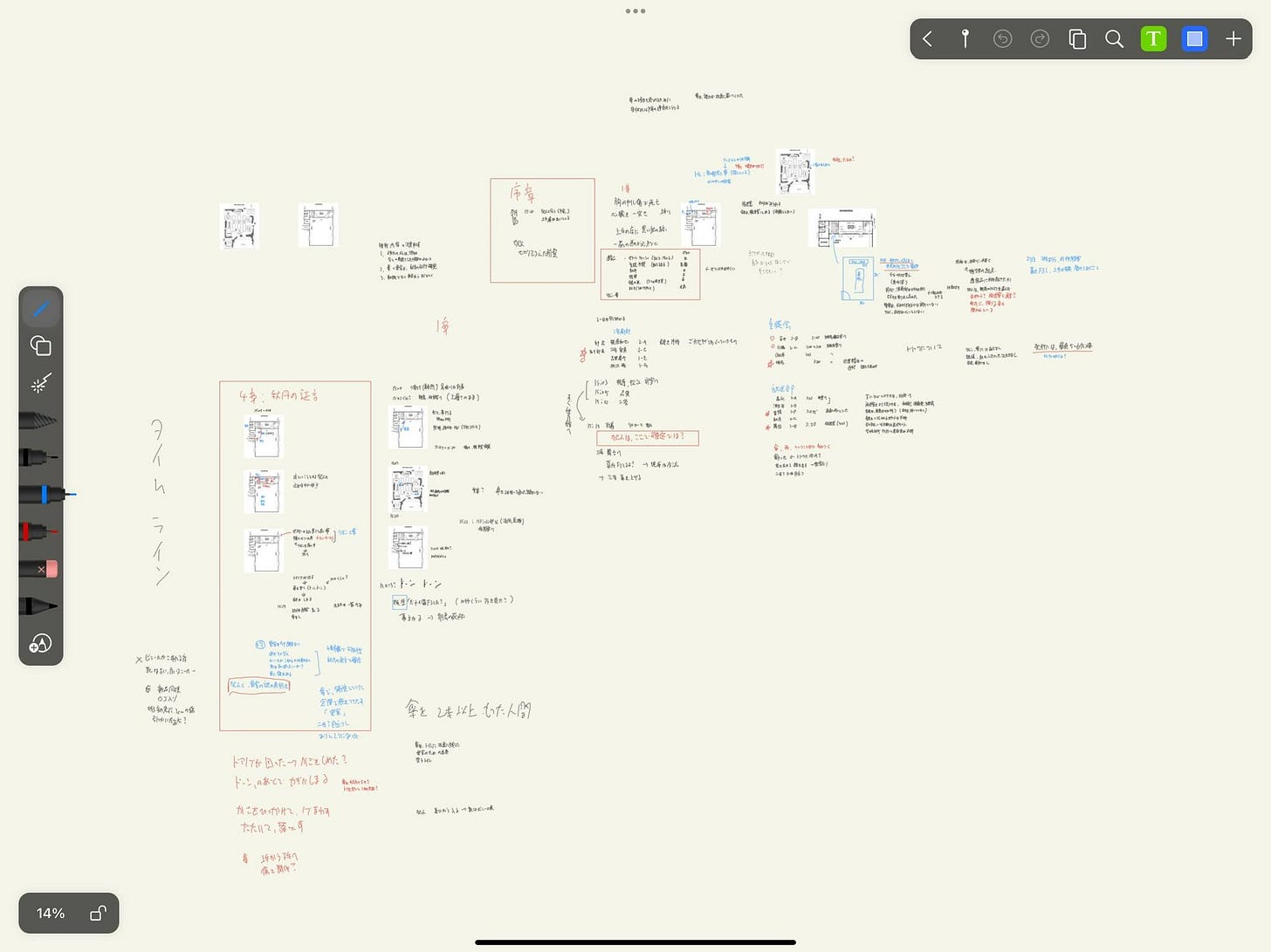
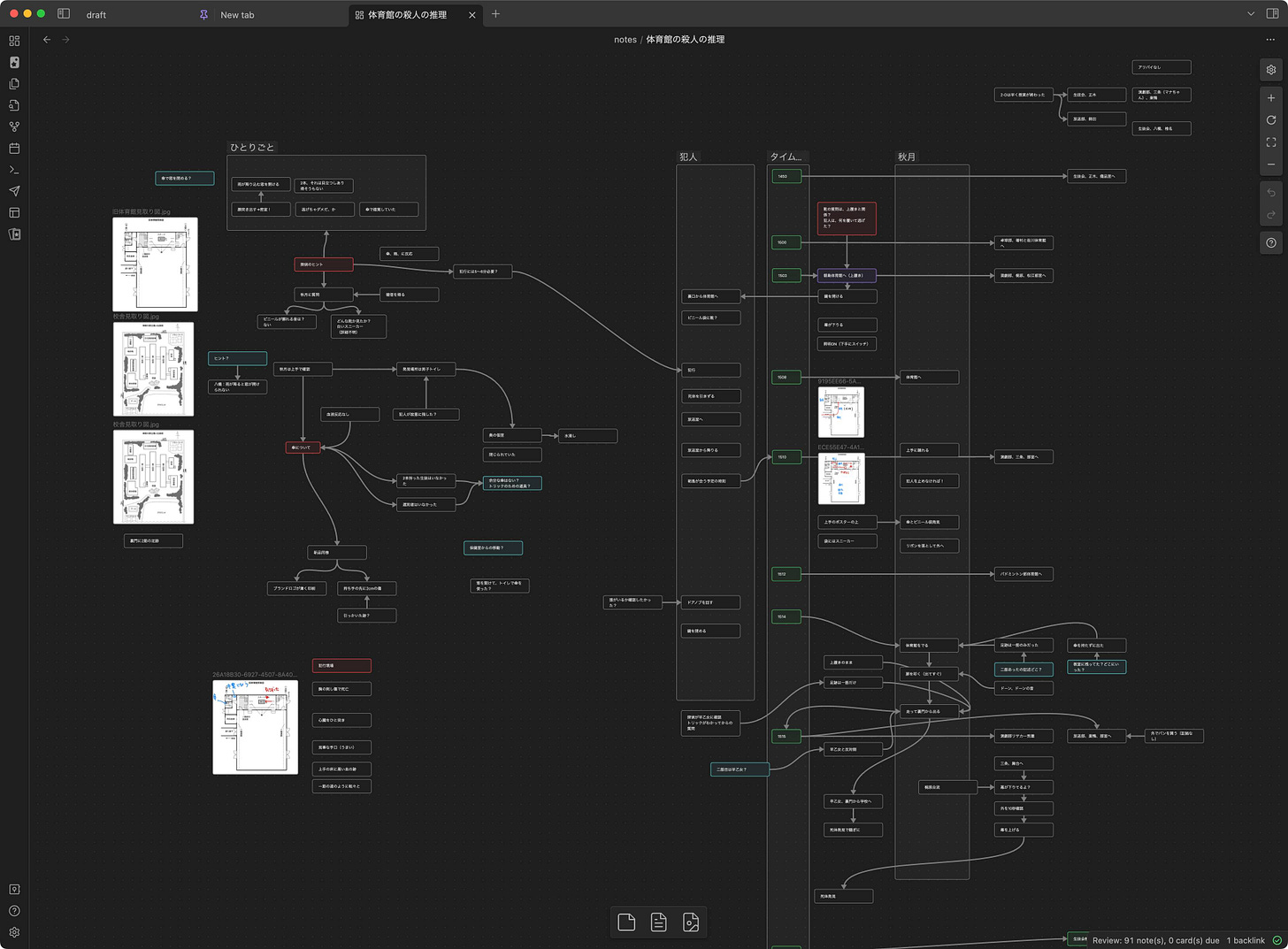

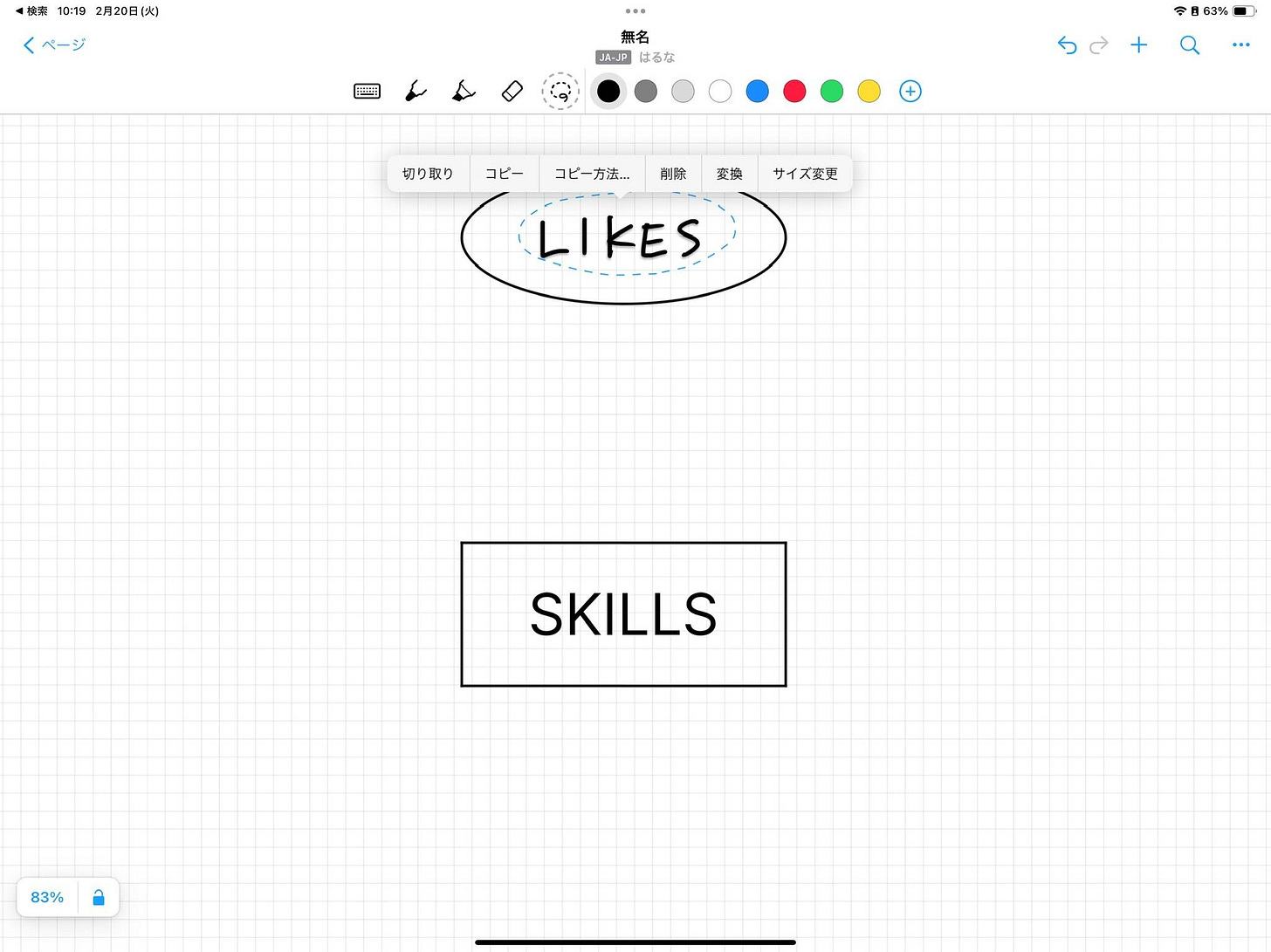
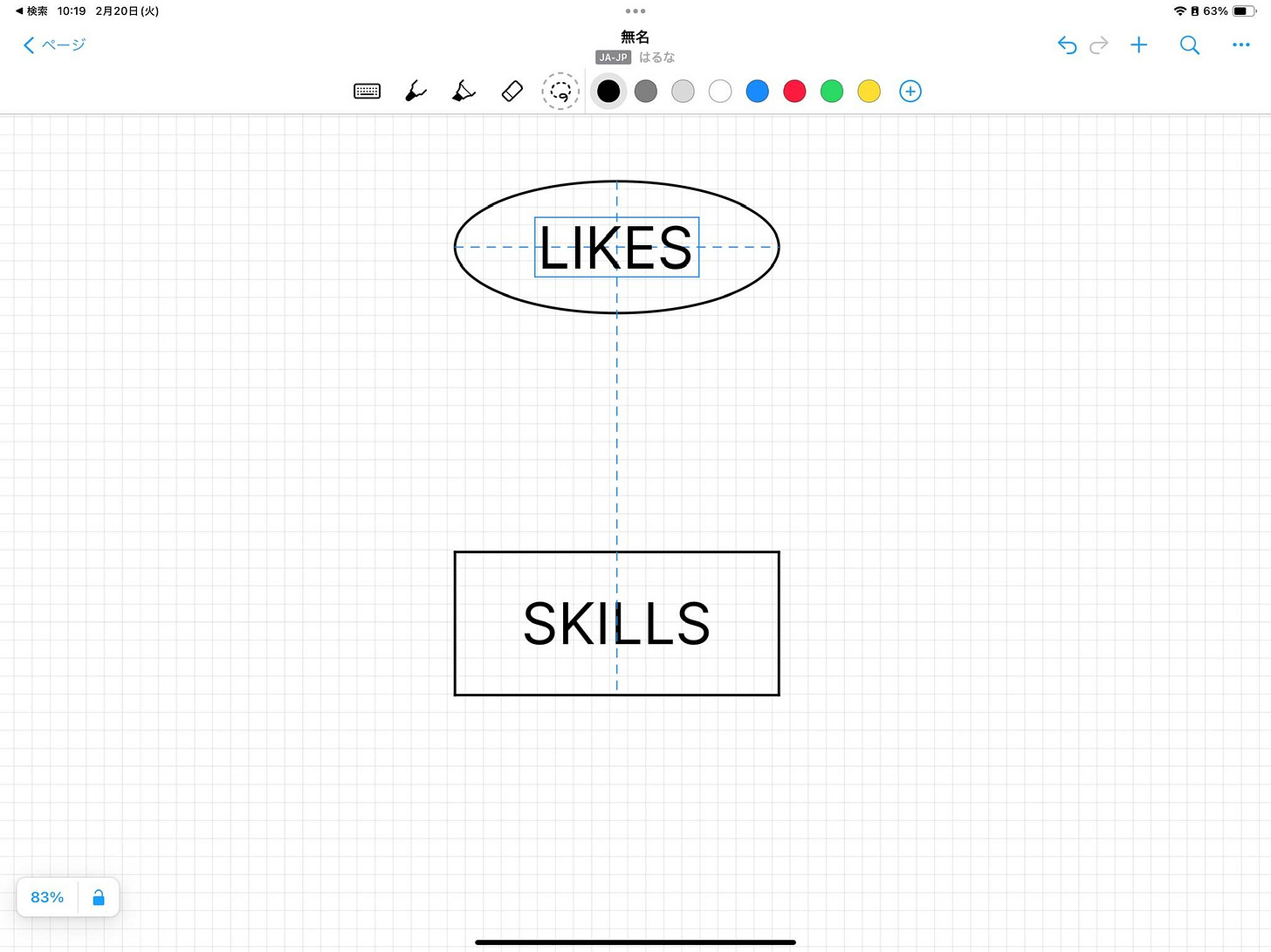













Share this post